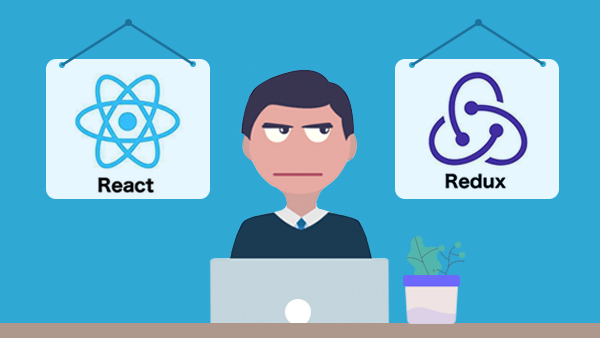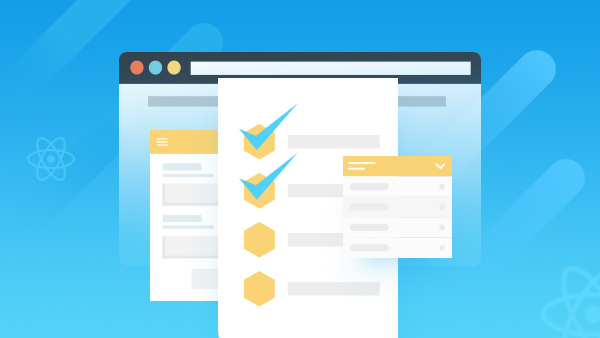一、前面bb两句
因为自惭(自残)webpack配置还不够熟悉,想折腾着做一个小实例熟悉。想着七夕快到了,做一个聊天室自己和自己聊天吧哈哈。好了,可以停止bb了,说一下干货。
二、 这个项目能学到啥?
为了减少秒关文章的冲动。我得把好话放在前头。做了这个项目,我学会了....(对于我).
Webpack的配置以及各个参数概念都有一定的熟悉。
React+Webpack+Express的配合使用
熟悉React的JSX语法、生命周期等的熟悉
Socket.io(入门)
localStorage(入门)
less(入门)
以上的都或多或少地涉及了(大神请别见笑)。不知道有没有和我一样的小伙伴以前看到socket、localStroage之类的都只懂个概念,真正使用还真没个数。没有吗?好吧。其实这几个东西写起来真的不难,和他高大上的概念并不成比例。
例如socket.io只需要20行代码就能完成基本功能
localStroage也需要创建一个对象,一个方法即可完成。
所以无需惧怕!继续看下去
三、 项目涉及的技术及地位
Webpack 地位:
原因: 因为项目最初构建目的是一步步熟悉Webpack的配置,以及和React、node的搭配,所以不给满星Webpack怕是会闹别扭。
内容: 基础知识的配置(入口文件等等),loader的配置(react加载器等),配置热更新,打包后自动生成html文件...
扩展: 如果想要先熟悉了解webpack的一些基础知识,可以参考入门及配置Webpack
Express(node) 地位:
原因: 虽然同样是不可或缺的地位,没开启服务怎么访问呀!但是之所以低Webpack一等(仅仅指在这个项目),是因为对node的配置不多,大部分都是通过express自动生成的。在此项目,更改的就只有app.js渲染的文件类型(默认是jade,更改为html)还有指向文件。
内容: 渲染文件类型、更改指向目录、更改端口...
扩展:确保安装了express,然后通过$ express myappName初始化构建项目即可
React 地位:
原因: 你说不用react也可以构建聊天室?当然可以,但是我们项目毕竟是React+Webpack,不用react的话...挺尴尬的?所以项目也要求你要懂一些react的语法啦。掌握一些基础知识即可:自定义组件、父子传值之类...
内容: 页面内容的呈现、逻辑的处理(其实就是普通html、js)
扩展: 基础.没...没啥好扩展的啦(项目一开始用到了react-redux,但是后面发现没什么必要就去掉了)
socket.io、localStroage、Less 地位:
原因:把这三类归在一起,一来是因为我对三类都不太熟悉(所以跟我一样的不用怕!不会很复杂)
内容: socket.io负责接收某位客户端传来的信息,并广播到所有客户端上。
localStroage的加入有点勉强,我只是顺便想熟悉一下它,并尝试保存聊天记录。具体作用是通过localStroage获取用户信息,如果没有则添加。但是我在最开始会清除掉localStroage,所以每次刷新页面的时候都需要重新填写,所以项目localStroage存在作用不大,只是代替了模拟数据。
项目使用的Less也比较基础,只是简化了层级关系的写法(这一点确实比css方便很多)扩展: socket.io用法可看:socket.io中文文档
localStroage用法可看:这篇博客Socket.io将Websocket和轮询(polling)机制以及其他痛通信方式封装成通用接口,解决了浏览器的兼容性
四、摩拳擦掌:准备项目前期
我们先来看一下项目部分截图:
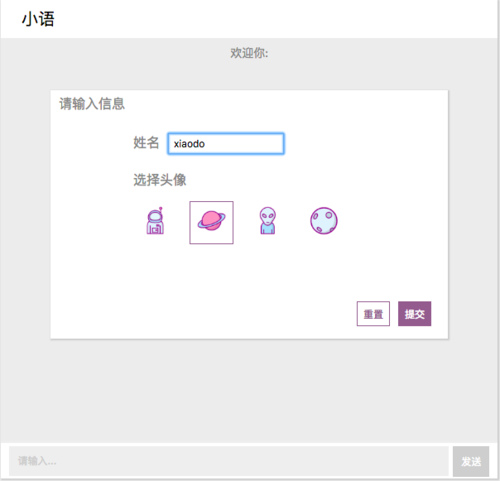
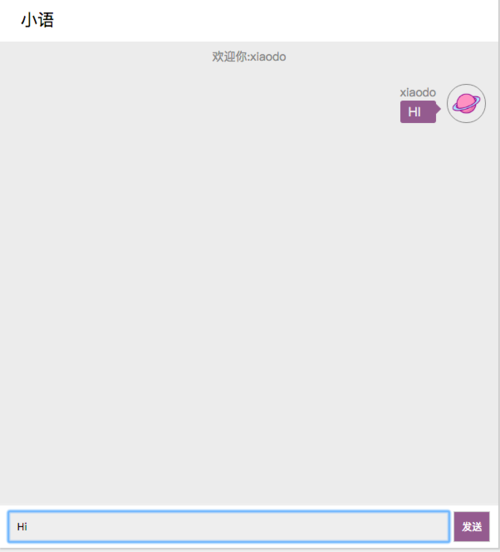
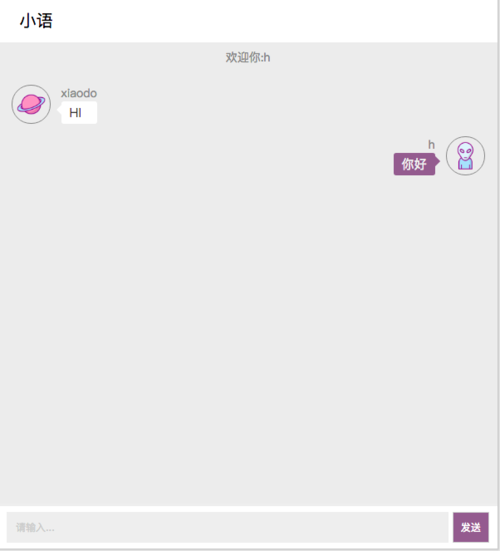
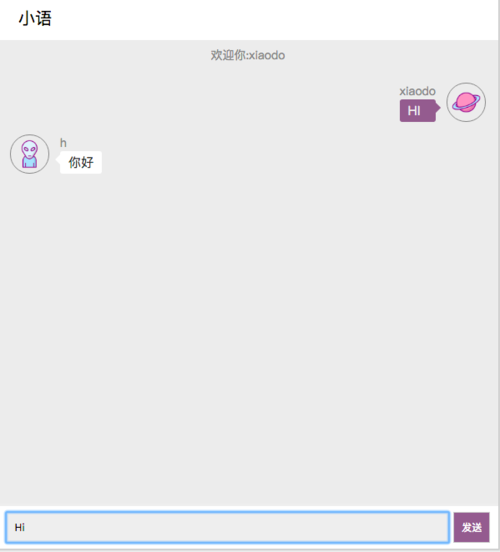
想看gif动图的可以直接跳下去哦
是不是很想亲自做一个出来?别急,我们这就开始。打开VSCode,打开音乐!!因为项目是通过edxpress初始化的,所以需要安装express,可通过express --version检查自己的版本确保安装(我的版本是4.16.0)。如果未安装,可执行:$ npm install express -g
express SoyChat //创建express项目,名字个人喜欢cd SoyChat //进入目录npm install //安装依赖node bin/www //启动项目
访问localhost:3000 看到Welcome to Express的话恭喜你!闯过第一关!
注意:启动命令也可以用npm run start 启动,因为package.json的script里面已经默认设置了npm run start指代 node ./bin/www命令。两个使用其中一个都可以启动项目! 如果遇到端口占用情况,进入bin/www文件修改端口即可。
3.就知道这点难不倒你。开始动手写项目前我把最终目录写一下,方便后面参考使用。(可跳过)
SoyChat / bin/ www //默认生成文件,服务启动文件 client/ //客户端,编写代码的地方 components //公共组件 dist //打包后存放位置 modules //主要的逻辑组件 r_routes //react组件路由 views //模板文件、React渲染文件 index.html node_modules/ public/ //存放图片等静态资源 routes/ //默认生成文件,express设置路由文件 index.js app.js //默认生成文件,服务启动配置 package.json webpack.config.js //webpack配置文件
4.完整项目的github地址:小语1.0
拷贝到本地之后
npm install //安装依赖npm run build //打包npm run start //启动服务浏览器访问localhost:8000,测试聊天可开多一个窗口
五、开战!编写项目
1.更改服务启动相关配置(app.js)
删除routes/文件下的user.js 去掉app.js引入的userRouter、app.use('/users',userRouter)
更改视图渲染文件的类型:jade => html
var ejs = require('ejs'); //需要安装ejs模块:npm install ejs --saveapp.engine('html', ejs.renderFile);
app.set('views', path.join(__dirname, './client/dist')); //html文件加载路径app.set('view engine', 'html');
app.use(express.static(path.join(__dirname, './client/dist'))); //css.js...之类文件加载路径可能会疑惑./client/dist是个什么东西?
其实这个文件是我们打包后存放的位置,我们不直接访问React渲染的html页面,而是指向webpack打包后生成的html;
例如,这个项目最终打包好后的dist文件如下: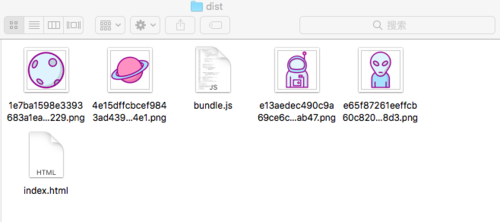
好了,node服务我们配置到这就完事了.啥?真的就这么简单。
2.高能预警:Webpack的配置(敲桌子!)
安装Webpack依赖:npm install webpack --save-dev
这里的--save-dev是把依赖加载到package.json的devDependencies中,--save是安装到dependencies中。前者是开发所需要用到的,后者是生产环境需要用到的。这里不做具体介绍,可看《入门及配置Webpack》
呼~终于安装好了。接着新建一个webpack.config.js文件吧。
//webpack.config.jsvar webpack = require('webpack');var path = require('path');const HtmlWebpackPlugin = require('html-webpack-plugin');module.exports = {
entry: __dirname + '/client/r_routes/index', //入口文件
output: {
path:path.join(__dirname + '/client/dist'), //打包后存放位置
filename:'bundle.js', //打包后的文件名
}, module :{
loaders : [{
test :/(\.jsx|\.js)$/,
exclude : /node_modules/,
loader :'babel-loader',
options:{
presets:[ "env", "react"
]
}
},
{
test : /\.css$/,
loader:'style-loader!css-loader'
},
{
test: /\.less/,
loader: 'style-loader!css-loader!less-loader'
},
{
test: /\.(png|jpg)$/,
loader: 'url-loader?limit=8192'// limit 字段代表图片打包限制 }
]
},
plugins: [ //根据index.html作为模板,打包的时候自动生成html并引入打包的js文件
new HtmlWebpackPlugin({
template: __dirname + "/client/views/index.html"
}), //引入全局webpack
new webpack.ProvidePlugin({
$:"jquery",
jQuery:"jquery"
})
],
}接下来介绍里面的几个参数:
entry:打包的入口文件.这边指向react的根路由文件r-routes/index。打包的时候会从该文件入口,一层层获取所有组件
//r-routes/indeximport React from 'react';import ReactDOM from 'react-dom';import ReactApp from '../modules/r_app'//根组件ReactDOM.render(<ReactApp />,document.getElementById('app'));可能会疑惑,如何知道把
output:配置打包输出位置以及输出文件名字。(html的生成是通过new HtmlWebpackPlugin方法)
module:里面是各种loader加载器;webpack理论上只能加载js文件,但是通过各种loader它可以加载图片、css等等文件。
项目用到的loader:style-loader、css-loader、file-loader...详见package.json
要使webpack打包支持react和ES6语法还需要安装babel等依赖
npm install --save-dev react react-dom babelify babel-preset-reactnpm install --save babel-preset-es2015 //支持ES6语法//loader配置参考上面的即可
plugins:各种插件配置
例如上面全局jquery的配置(记得安装jquery依赖包npm install jquery --save)注意我这里没有配置热更新,因为热更新有自己的服务,但我想使用node启动服务,不用webpack-dev-server的服务,所以就没配置(网上应该有解决方法,给node服务添加热更新,但是我没找到,所以项目只有自动打包,但还是需要手动刷新浏览器)
npm install webpack-dev-server --save-dev //热更新安装
至此,webpack.config.js配置完成。接下来我们看看package.json
//package.json{ "name": "app", "version": "0.0.0", "private": true, "scripts": { "start": "node ./bin/www", "build": "webpack --progress --watch"
}, "dependencies": { "cookie-parser": "~1.4.3", "debug": "~2.6.9", "ejs": "^2.6.1", "express": "~4.16.0", "http-errors": "~1.6.2", "jade": "~1.11.0", "jquery": "^3.3.1", "less": "^3.8.1", "morgan": "~1.9.0"
}, "devDependencies": { "babel-core": "^6.26.3", "babel-loader": "^7.1.5", "babel-preset-env": "^1.7.0", "babel-preset-es2015": "^6.24.1", "babel-preset-react": "^6.24.1", "css-loader": "^1.0.0", "file-loader": "^1.1.11", "html-webpack-plugin": "^3.2.0", "http-proxy-middleware": "^0.18.0", "less-loader": "^4.1.0", "react": "^16.4.2", "react-dom": "^16.4.2", "react-router-dom": "^4.3.1", "socket.io": "^2.1.1", "socket.io-client": "^2.1.1", "style-loader": "^0.22.1", "url-loader": "^1.0.1", "webpack": "^3.0.0", "webpack-cli": "^3.1.0", "webpack-dev-middleware": "^3.1.3", "webpack-dev-server": "^2.9.7"
}
}安装的依赖包我就不具体介绍,重点介绍scripts的参数
..."scripts": { "start": "node ./bin/www", "build": "webpack --progress --watch"
},...这里是可根据情况配置一些指代命令。
本来项目启动需要node ./bin/www,但是通过配置,我终端输入npm run start(npm run + 指令)也能达到一样的效果。
同理,我利用npm run build 代替了webpack的打包命令,并附带了一些参数命令。
--progress //显示进度条 --watch //监听变动并自动打包 -p //压缩脚本
大吉大利!枯燥的项目配置到此结束!
3. 熟悉的前端味道:编写React组件
//r-routes/index.jsimport ReactApp from '../modules/r_app' //根组件
我们可以看到r-routes/index.js引用了一个根组件r_app,r_app再分成
//r_app.js//引入组件import AppHead from './head/index'import AppContent from './content/index'import AppFoot from './foot/index'import UserInfoModal from '../component/userInfoModal/index'import './r_app.less'...const storage = window.localStorage;
storage.removeItem('userInfo'); //进入页面时清除localStroage
if(!storage){ // console.log("浏览器不支持localstorage");
return false;
}else{ // console.log("浏览器支持localstorage");
//判断是否存在localStroage
if(storage['userInfo']){ //已经存在localStroage.隐藏输入信息框
this.setState({
userInfo:JSON.parse(storage['userInfo']), //把StringObject转换成Object
userInfoState:true,
})
}
}
}
...
render (){ // console.log(this.state.userInfo)
return (
<div className="appWried" >
{ this.state.userInfoState ? '' : <UserInfoModal onSubmitData={this.onGetData} />
}
{
<div style={{height:'100%',width:'100%'}} className={this.state.userInfoState ? '' : 'unClick'} >
<AppHead />
<AppContent userInfo={this.state.userInfo}/>
<AppFoot userInfo={this.state.userInfo} />
</div>
}
</div>
);
}可以发现,r_app.js只是做了localStroage的读取和判断,但是并没有写入任何,localStroage字段。并且永远不会进入if(storage['userInfo'])语句,因为每次在最前面都会把信息remove。所以信息输入框每次刷新页面都依然会弹出来.
耍我呢?localStroage出来秀逗的?
= =localStroage在这里确实有点大材小用,因为一开始想持续性保存用户的信息以及聊天记录,但是发现这样测试难以进行。我就一部电脑,读取的localStroage['userInfo']不就一模一样么。
说回正题,那添加localStroage的操作在哪执行?
答案就在
//UserInfoModal.js...
<button className="submitBtn" onClick={this.submitFn.bind(this)}>提交</button>
submitFn(){ let userName = $('#userName').val(); if(!userName){
alert('名字还未输入哦') return;
} let headImg = this.state.choseImg; let userId = "indexCode" + Math.round(Math.random() * 100000); //随机创建id,用来判断是自身信息还是别人信息
//数据传回父组件r_app.js
this.props.onSubmitData({
userName,
headImg,
userId,
})
}
...//r_app.js...//子级返回数据onGetData (e){ // console.log(e);获得子组件传递的数据,包括userName和headImg
let userInfo = {};
userInfo.userName = e.userName;
userInfo.headImg = e.headImg;
userInfo.userId = e.userId;
this.setState({
userInfo,
userInfoState:true,//隐藏输入信息框
},function(){ const storage = window.localStorage;
storage['userInfo'] = JSON.stringify(this.state.userInfo);//localStorage只能存储String类型,需将对象转换成string
// console.log(storage['userInfo'])
})
}
...注意:localStroage只能存储String类型的数据,如果需要存储对象,需要通过JSON.Stringify()转换。取数据的时候通过JSON.parse()即可
2. Socket.io的使用
实现效果:底部input发送的数据传递到content组件并展示,并且要求所有客户端都能收到。
实现思路:利用socket.io实现实时通信,先把发送信息的客户端的用户信息以及信息中转到服务器,服务器再分派给所有订阅了这个socket事件的客户端。接收到消息的
安装ocket.io
npm install socket.io --save-dev //安装服务器端的socket.ionpm install socket.io-client --save-dev //安装客户端的socket.io
服务器端使用socket.io
// bin/www//新增socket.io模块var io = require('socket.io')(server);
io.on('connection', function(socket){ //接受客户端传送的sendMessage命令
socket.on('sendMessage', function(ioUserInfo,msg){ console.log(ioUserInfo); //用户ioUserInfo
console.log(msg); //接收用户的发送信息
//通过接受sendMessage这个action的数据再广播给所有'订阅的人'(即on了这个事件的)
socket.broadcast.emit('getMessage', ioUserInfo, msg); //socket.emit()发送信息给全部人,只要订阅了getMessage的人都会收到变量ioUserInfo和msg
//socket.broadcast是发送除自己外的人
});
})引入socket.io模块,当处于connection的时候即可进行接收、发送信息。上面服务器接收(on)到某个用户传来的信息之后再广播(emit)给大家
on和emit可以这么理解,接收信息是on事件,发送信息是emit事件
//发送标志为message信息,信息内容为:testsocket.emit('message','test')//订阅了标志为message的信息的客户端将会接收到这条test信息socket.on('message',function(data){ console.log(data);//test })客户端端使用socket.io-client
const socket = require('socket.io-client')('http://localhost:8000');
socket.on()....socket.emit()...客户端发送io.socket信息
//footComponent.js...let disabled = Object.keys(this.props.userInfo).length ? '' : 'disabled'; //未填用户信息的时候禁止input输入内容return (
<div className="footDiv">
<input disabled={disabled} className="footIpt" placeholder="请输入..." onChange={this.dataChange} value={this.state.message}/>
<button className={`footBtn ${this.state.hasCont}`} onClick={this.clickBtn}>发送</button>
</div>
)
...
componentDidMount(){
document.addEventListener("keydown",this.handleEnterKey);(绑定一个键盘按下的方法)
}//点击按钮发送信息clickBtn(){ const { message } = this.state; //获取input输入的内容
const { userInfo } = this.props; // console.log('发送' + this.state.message)
//是否发送内容
this.sendMessage(userInfo,message);
}//回车后发送信息handleEnterKey(e){ let that = this; const { message } = this.state; //获取input输入的内容
const { userInfo } = this.props; if(e.keyCode === 13){
//回车keyCode==13
//是否发送内容
this.sendMessage(userInfo,message);
}
}
sendMessage(ioUserInfo,message){ if(message){ this.sendSocketIO(ioUserInfo,message);//发送websocket
this.setState({
message:'', //清空input内容
})
}
}
sendSocketIO(ioUserInfo,message){
socket.emit('sendMessage',ioUserInfo,message) //客户端发送}客户端接收信息
//content/index.jssocket.on('getMessage', function(ioUserInfo,msg){ console.log(ioUserInfo); //ioUserInfo为发送msg的用户信息
console.log(msg) //用户发送的内容}判断是己方信息还是对方信息
通过一开始分配的userId来区分信息类型,如果是己方信息,应用向右浮动样式(.contLiMy);如果是对方信息,应用向左浮动样式(.contLiOther)
componentWillReceiveProps(nextProps){
const { userInfo } = nextProps; //获取父级传递过来的userInfo,里面携带自身的userId
socket.on('getMessage', function(ioUserInfo,msg){
console.log(ioUserInfo);
// 如果socket传回ioUserInfo.userId和自身相同,则判断为自身发送的信息
let appendLi = ''
if(ioUserInfo.userId == userInfo.userId){
appendLi = `<li class="contLi contLiMy">
<div class="contLiMy">
<div class="headImg">
<img src=${userInfo.headImg} />
</div>
<div class="chatContent">
<div class="chatName">
<span>${userInfo.userName}</span>
</div>
<div class="chatBg">
<span>${msg}</span>
</div>
</div>
</div>
</li>`
}
else{
appendLi = `<li class="contLi contLiOther">
<div class="contLiOther">
<div class="headImg">
<img src=${ioUserInfo.headImg} />
</div>
<div class="chatContent">
<div class="chatName">
<span>${ioUserInfo.userName}</span>
</div>
<div class="chatBg">
<span>${msg}</span>
</div>
</div>
</div>
</li>
`
}
$('.contUl').append(appendLi);
});
}
return( <div className="content">
<ul className="contUl">
<div className="contTop">欢迎你:{this.props.userInfo.userName}</div>
</ul>
</div>)这里有一个小技巧,如果内容超出高度出现滚动条的时候,需要保持显示底部的内容.在填充内容后加上一行代码
...
$('.contUl').append(appendLi);
$('.contUl').scrollTop($('.contUl')[0].scrollHeight);//保持显示滚动条高度的位置(即底部)...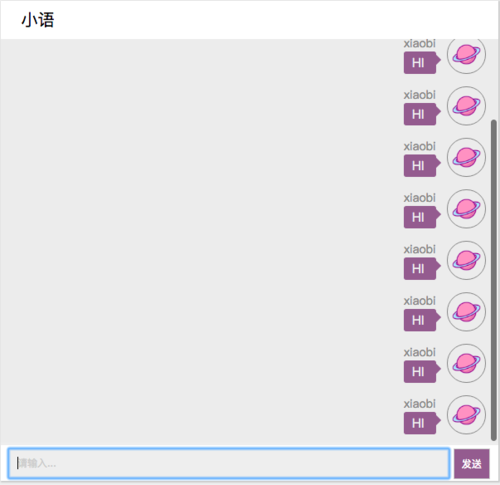
至此项目的主要功能都已经完成啦。未介绍的less其实和css写法差不多,这里less只是简化了父层的写法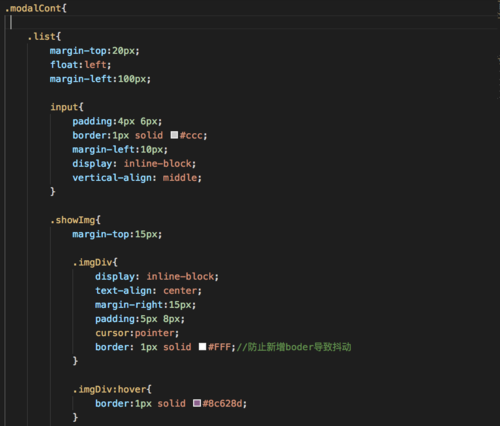
一些点击、hover功能都是用最基础的js、jq实现的。
例如:聊天框的实现(利用伪类:after制作三角形)
//对方聊天框
.chatBg{ font-size:15px; padding:3px 10px; border-radius: 3px; color: #EFEFEF; background-color: #8c628d; margin-right:8px; position: relative;
}
//聊天框三角形的制作
.chatBg:before{ right:-12px;
border-color:transparent transparent transparent #8c628d; //四边分别代表:上右下左 }六、马后话(总结)
1. 总结
项目总体的实现没有难度,都是最基础的东西。能帮助初学者(例如我)学到和巩固知识点才是最重要的!有任何疑问或者任何错误,欢迎留言啦!谢谢小伙伴们的耐心阅读~~
原文出处:https://www.cnblogs.com/soyxiaobi/p/9489444.html

 随时随地看视频
随时随地看视频